
【iPhone】位置情報とプライバシーをリセットする方法をご紹介
Contents[OPEN]
リセットをする方法
設定をリセットする手順は以下の通りです。
「設定」アプリを起動します。
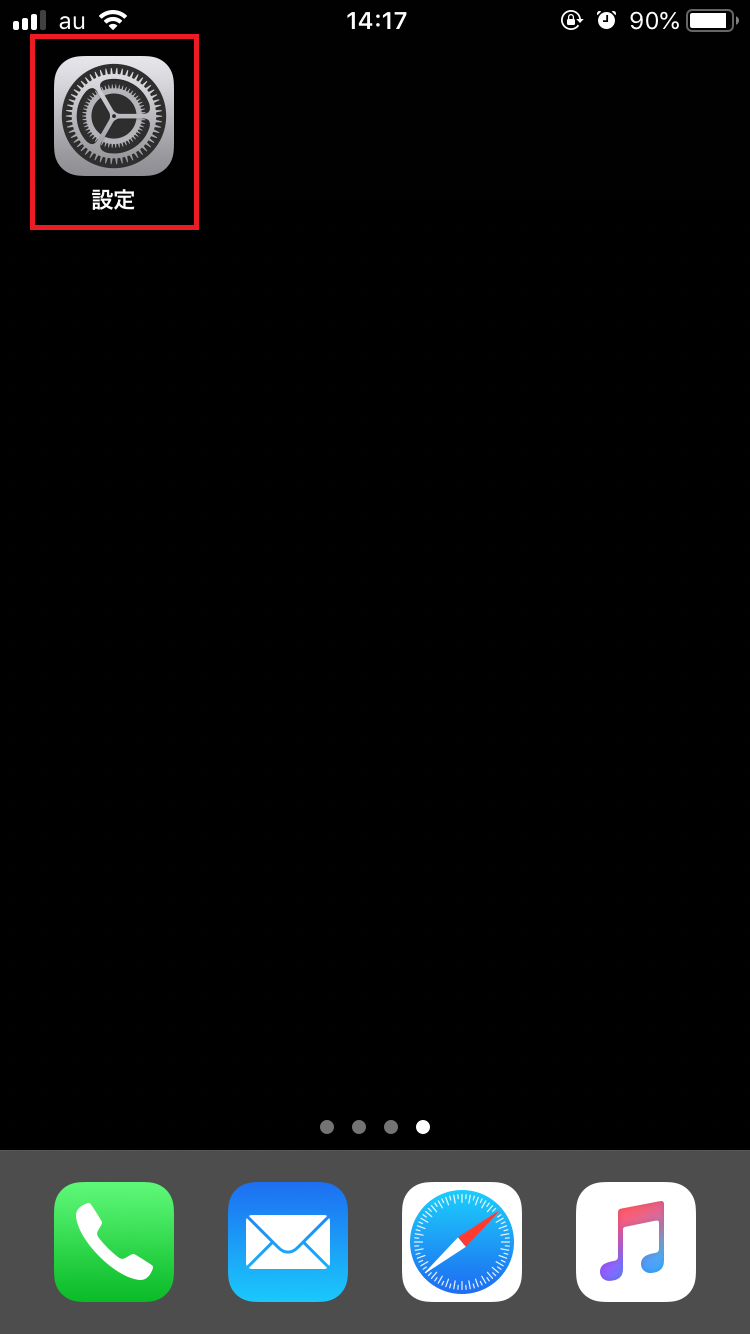
「一般」をタップしましょう。
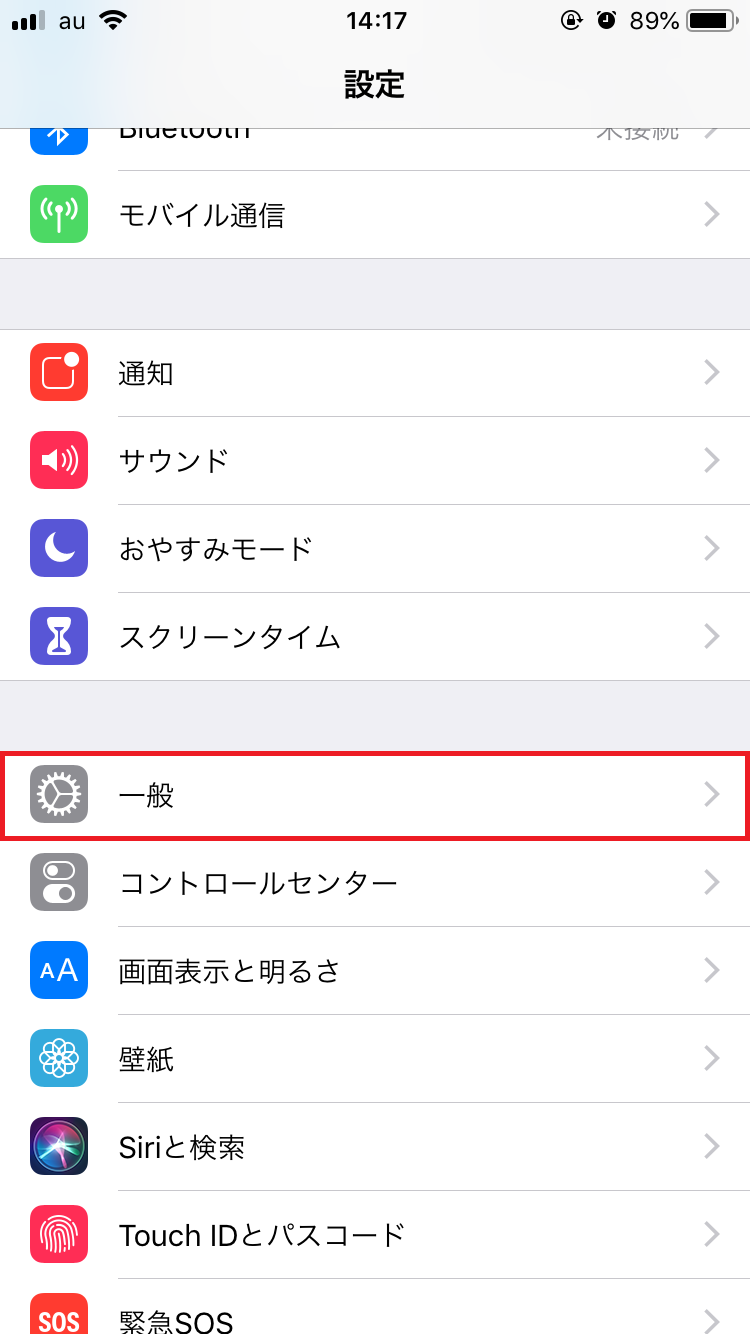
「リセット」をタップして下さい。
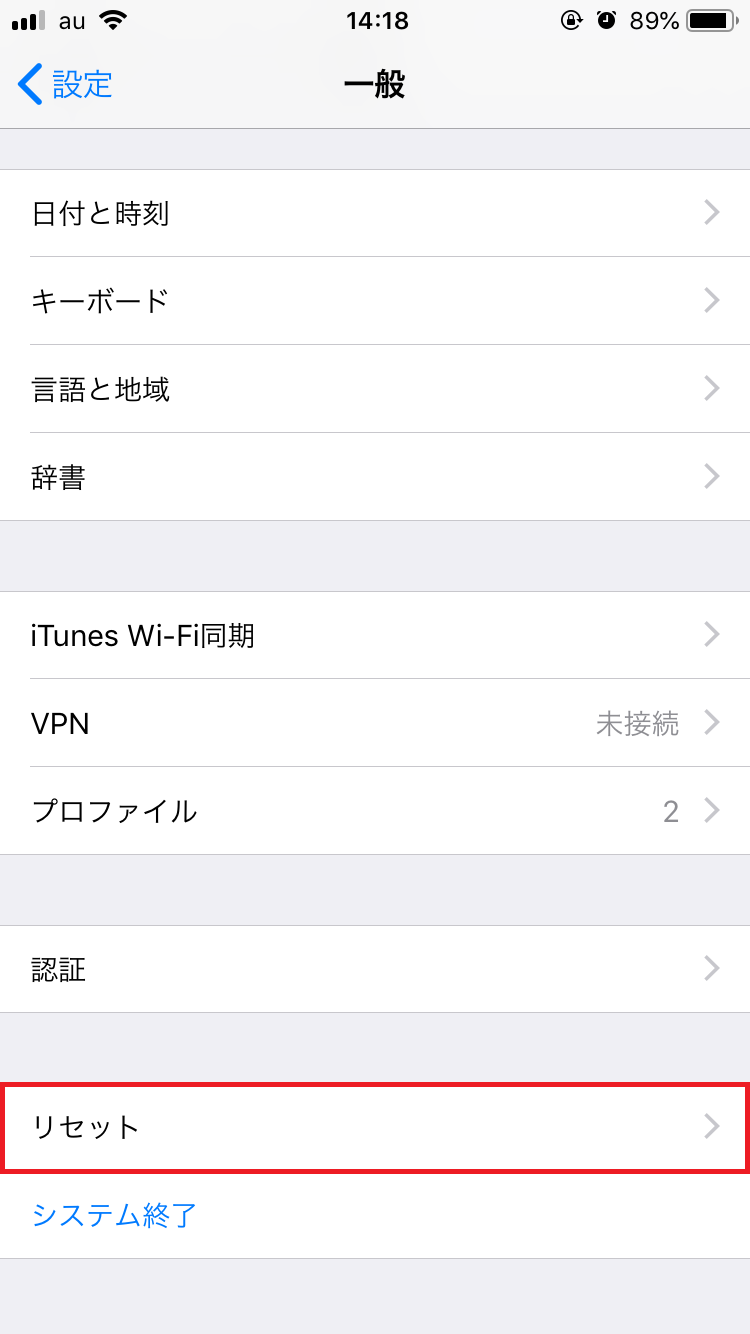
「位置情報とプライバシーをリセット」をタップします。
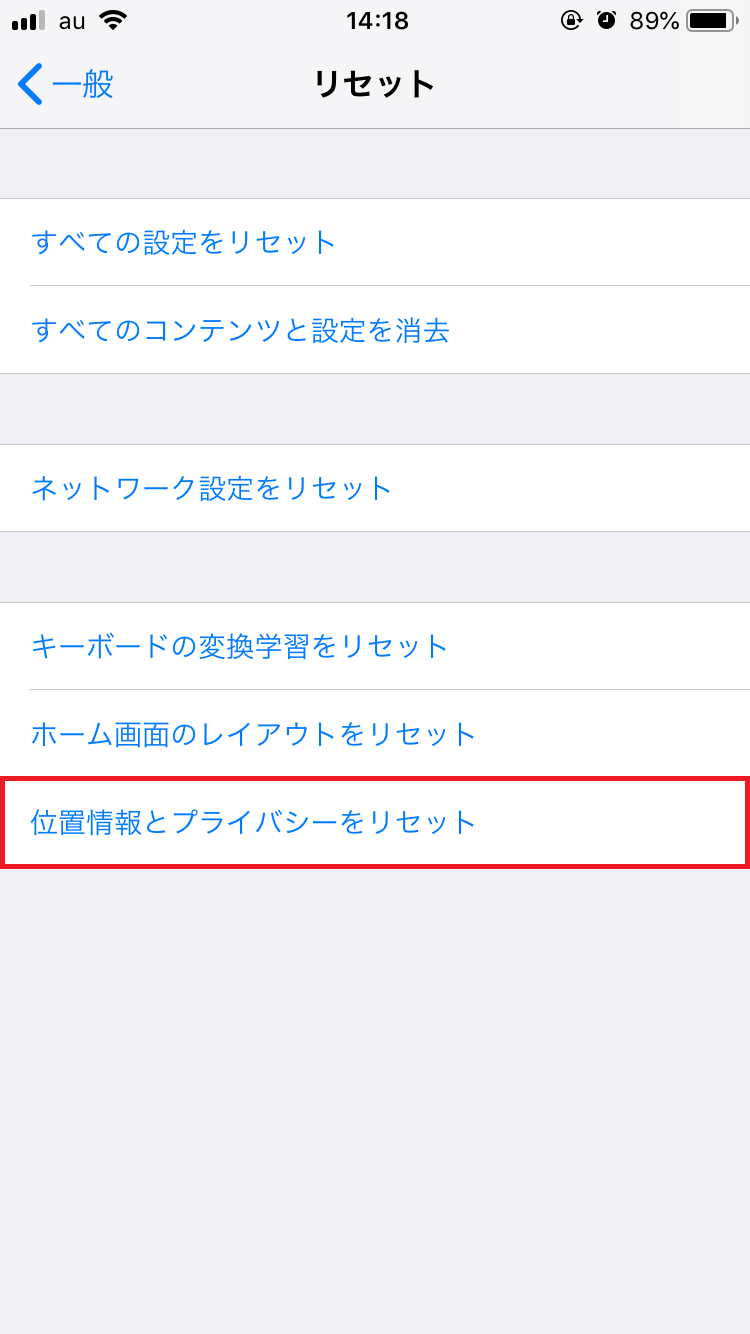
iPhoneのパスコードを入力しましょう。
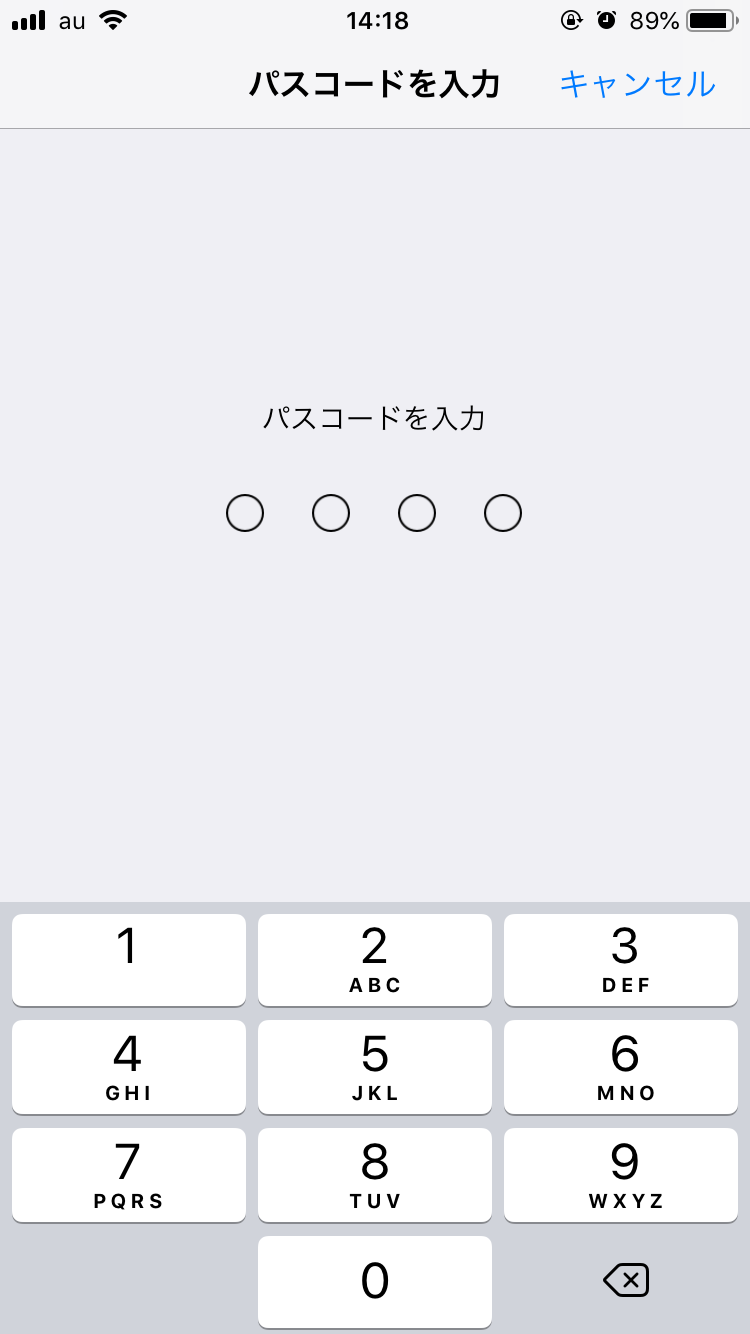
確認画面が表示されたら、「設定をリセット」をタップして下さい。
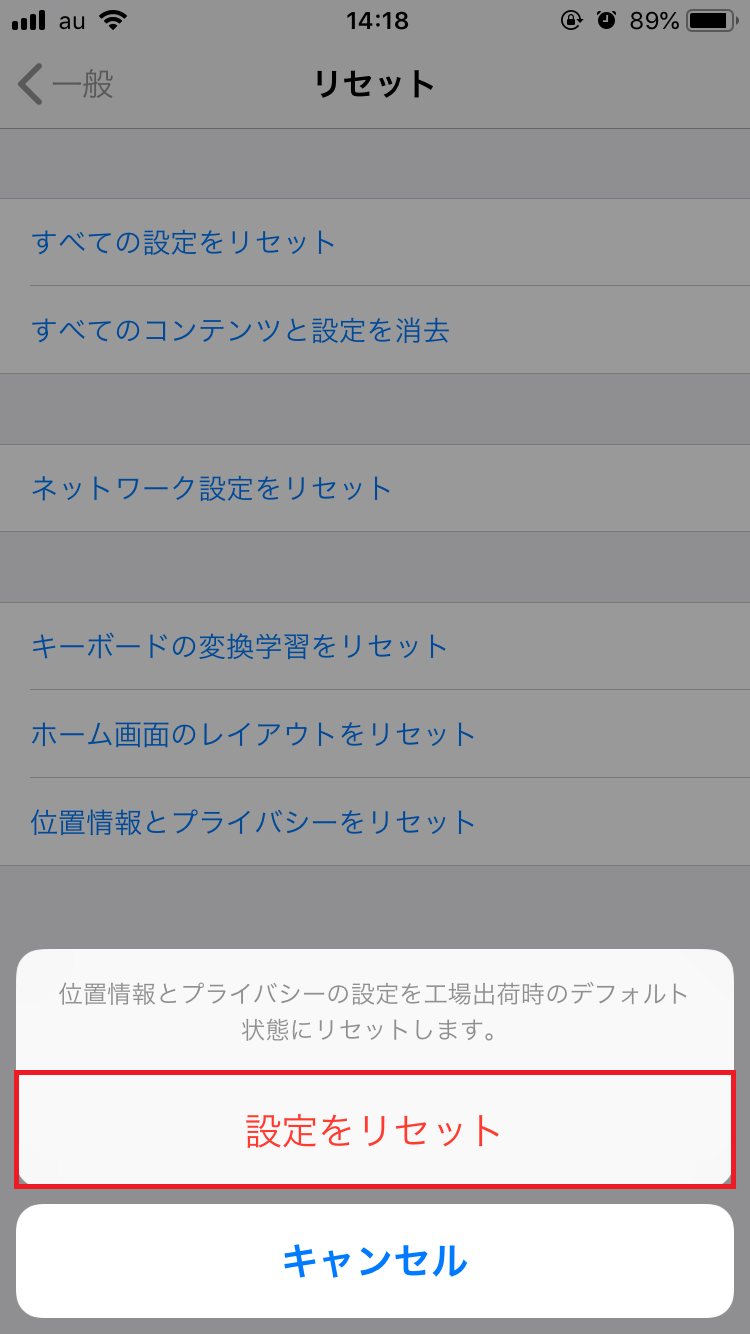
これで終わりです。
一応iPhoneのバックアップをとっておこう
「位置情報とプライバシーのリセット」を行ったあと、やっぱりリセットする前の状態に戻したい…ということもあると思います。
ネットワーク設定や全ての設定をリセットする時にも同じことが言えますが、リセットする前は念のためiPhoneのバックアップをとっておきましょう。
ここでは、iCloudを利用してバックアップをとる方法をご紹介いたします。
操作手順
- 「設定」アプリを起動。
- 一番上に表示されているユーザー名をタップ。
- 「iCloud」をタップ。
- 「iCloudバックアップ」をタップ。
- 「iCloudバックアップ」がオフになっていた場合は、スイッチをタップして設定をオンにする。
- 「今すぐバックアップを作成」をタップ。
参照:Appleサポート
そしたら、バックアップが完了するまでしばらく待ちます。
それまでは、iPhoneの充電が切れないように、Wi-Fiの接続が切れないように注意して下さい。
バックアップが完了したら、先ほどご紹介した手順で「位置情報とプライバシーをリセット」を実行しましょう。
位置情報とプライバシーをリセットする方法を覚えておこう!
iPhoneで「位置情報とプライバシーをリセット」を行うと、位置情報サービス内の設定が工場出荷状態に初期化されます。
また、写真や地図アプリの位置情報と実際の場所にズレが生じている時にもリセットを行うことで、正確な位置情報が取得できる可能性があります。
設定をまとめて削除したい時や、正確な位置情報を取得したい時に使えるリセット機能なのでやり方を覚えておきましょう。